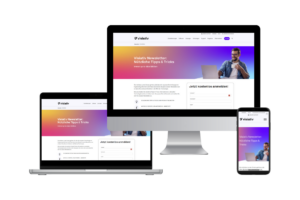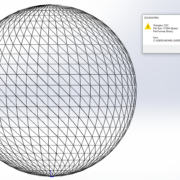Les composants sont en mode Etat de reprise – que faire ?

Auteur de l’article
Kevin Abt
SOLIDWORKS Trainer chez Visiativ Switzerland
Il arrive souvent que dans un assemblage SOLIDWORKS dans lequel on veut insérer une pièce, une pièce se trouve en mode état de reprise. C’est alors qu’apparaît ce message bien connu :

Le problème avec ce message c’est qu’il n’est pas possible d’identifier clairement de quel composant il s’agit exactement et qu’il faudrait le chercher en perdant beaucoup de temps. Cela peut être une tâche insurmontable, surtout pour les très grands assemblages.
Au travers de cette astuce technique je vous explique un peu plus en détail ce qu’est le mode état de reprise et comment le message d’erreur ci-dessus peut être corrigé en quelques clics.
Qu’est-ce que le mode Etat de reprise ?
Le mode état de reprise est activé si, dans une pièce, la ligne bleue de l’arbre de création, la barre de reprise, n’a pas été tirée jusqu’au bout de l’arbre de création pendant le processus de développement. Toutes les fonctions situées sous la barre de reprise sont automatiquement supprimées (inhibées, désactivées) et ne sont pas reconstruites ou calculées. Cela présente l’énorme avantage de pouvoir s’assurer que toutes les fonctions ont la bonne dépendance pendant le processus de développement. La barre de reprise devrait toujours être tirée vers le bas avant chaque enregistrement final !

Il est important de porter une attention particulière à la modélisation des pièces de tôlerie. Pour les pièces de tôlerie, l’état déplié est toujours directement généré et, s’il n’est pas résolu, toujours supprimé. Cependant, si la barre de reprise se trouve au-dessus de l’état déplié, la pièce est toujours en mode état antérieur et provoquera donc le message d’erreur dans l’assemblage. Ici aussi, il est important de toujours faire glisser la barre de reprise vers la fin de l’arbre de création !
Quel est le composant qui génère l’erreur ?
SOLIDWORKS dispose d’une détection intégrée et propose, avec l’avertissement ci-dessous, de reconstruire directement la pièce et, par conséquent, de faire glisser la barre de reprise jusqu’à la fin de l’arbre de création.

Le composant correspondant et son nom de fichier sont également mentionnés dans l’avertissement. Si on clique sur « Oui », il faut veiller à ce que le composant correspondant soit également extrait dans le PDM, afin que le message d’erreur ne réapparaisse pas lors de la prochaine ouverture.
Si on clique sur « Non », le composant est laissé dans l’état dans lequel il a été enregistré en dernier. L’avertissement réapparaîtra donc à chaque fois. En outre, il est possible de cocher la case « ne plus afficher », ce qui empêchera l’apparition de l’avertissement. Le problème est que l’on n’est plus averti lorsqu’un composant est en mode état antérieur et que l’on ne voit plus de quel composant il s’agit.
Que faire lorsque l’alerte est désactivée
La solution au problème du composant en mode état antérieur est simple : dans SOLIDWORKS, sous Outils > Options > Options du système > Messages/Erreurs/Avertissements > Messages ignorés, -> cliquer pour réactiver l’avertissement mis en évidence dans l’image ci-dessous et fermer les options.
Ensuite, l’assemblage peut être reconstruit avec CTRL+Q et l’avertissement avec le nom de fichier du composant qui était dans un état antérieur s’affiche à nouveau.
Cette méthode permet d’éviter des heures de recherche !